Lista ofert sprzedaży
Na stanowisku POS możliwa jest obsługa ofert i zamówień sprzedaży, między innymi:
- wystawienie OS/ZS
- realizacja zamówień z systemu ERP oraz Comarch e-Sklep
- całościowa lub częściowa realizacja zamówień sprzedaży
- generowanie OS -> ZS
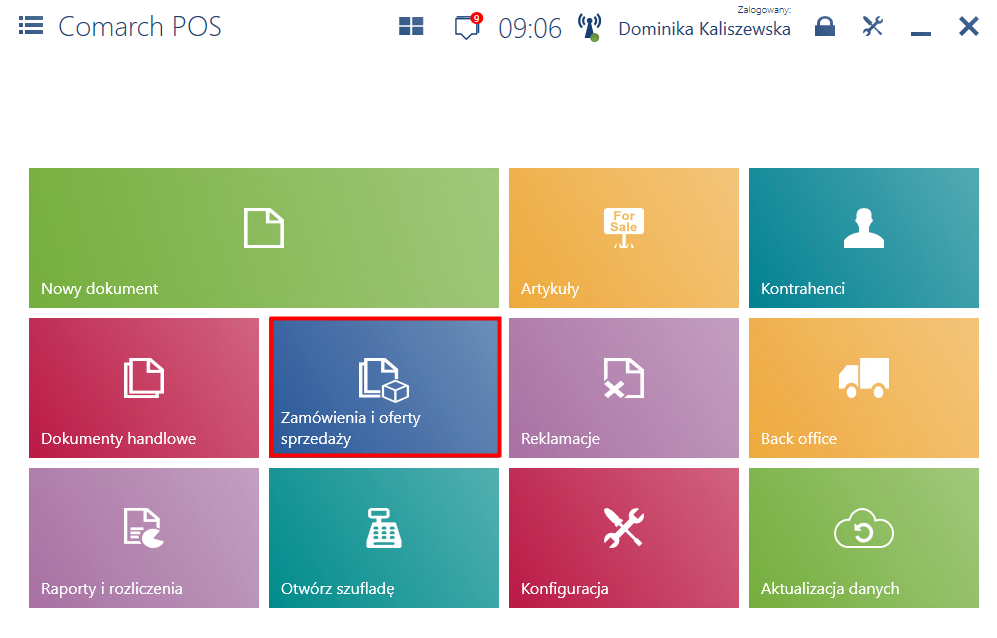
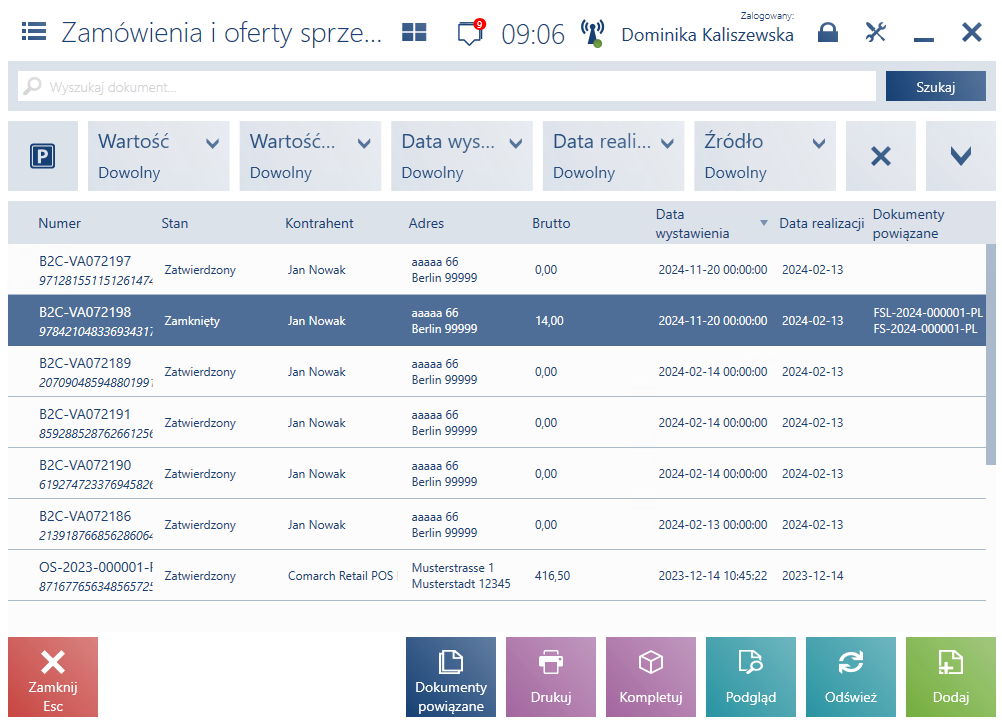
Na liście prezentowane są kolumny:
- Numer
- Stan – przyjmuje wartości: Zatwierdzony, W realizacji, Anulowany, Zamknięty, Przyjęty, Odrzucony, Zrealizowany
- Kontrahent
- Adres
- Brutto
- Data wystawienia
- Data realizacji
- Dokumenty powiązane
oraz istnieją domyślnie ukryte kolumny:
- Obsługa transakcji
- Status realizacji – przyjmuje wartości zdefiniowane z poziomu systemu ERP
- Data ważności
- Netto
- Brutto
- Status płatności – przyjmuje wartości zdefiniowane z poziomu systemu ERP
- Odbiorca
- Źródło – przyjmuje wartości zdefiniowane z poziomu systemu ERP
- Realizacja zamówienia w punkcie odbioru
- Właściciel zamówienia
- Termin ważności
W górnej części okna znajduje się pole filtra tekstowego umożliwiające przeszukiwanie listy dokumentów OS oraz ZS na podstawie numeru dokumentu.
- lokalnie w bazie danych stanowiska POS
- lokalnie oraz w systemie ERP
Parametr dostępny jest w aplikacji Comarch POS: Stanowiska -> zakładka Ogólne -> sekcja Przetwarzanie dokumentów.[/alert]
Wyszukiwanie można zawęzić przy pomocy rozwijalnych filtrów:
- Wartość
- Wartość netto
- Data wystawienia
- Źródło
- Data ważności
- Termin ważności
- Status płatności
- Status realizacji
- Typ – przyjmuje wartości: Oferta sprzedaży, Zamówienie sprzedaży
- Stan
- Data dostawy
- MD: Adres kontrahenta zewnętrznego
- MD: Odbiór w magazynie
- MD: Odbiór w sklepie
- MD: Zewnętrzny punkt odbioru
- Realizacja zamówienia w punkcie odbioru
Na liście ofert i zamówień sprzedaży są dostępne następujące przyciski:
- [Dodaj] -> [Oferta]/[Zamówienie] – dodaje nowy dokument OS/ZS
- [Drukuj] – drukuje dokument
- [Podgląd] – wyświetla do podglądu dokument OS/ZS
- [Zmień stan] – zmienia status dokumentu
- [Odbiór przez klienta] – dodanie
- [Zmień status] – umożliwia zmianę statusu
- [Anuluj] – anuluje dokument znajdujący się w stanie Zatwierdzony, do którego nie został wygenerowany dokument, bądź dokument ten został anulowany
- [Zamknij]
- [Odrzuć] – odrzuca ofertę sprzedaży, do której nie został wygenerowany dokument, bądź dokument ten został anulowany
- [Przyjmij] – przyjmuje ofertę sprzedaży znajdującą się w stanie Zatwierdzony
- [Generuj zamówienie] – generuje zamówienie do oferty znajdującej się w stanie Przyjęty lub
Zatwierdzony - [Dokumenty powiązane] – otwiera okno z listą wszystkich dokumentów skojarzonych z danym dokumentem
- [Kopiuj dokument] – przycisk dostępny wyłącznie dla ofert sprzedaży, umożliwia kopiowanie dokumentu pierwotnego. Kopiowanie oferty sprzedaży jest rozwiązaniem przydatnym gdy klient po zatwierdzeniu dokumentu lub po upłynięciu daty ważności decyduje się na ponowną renegocjację oferty.
- [Odśwież] – odświeża listę zamówień i ofert sprzedaży
- [Generuj dokument] – generuje dokumenty handlowe, pod przyciskiem dostępne są opcje:
- [Paragon]
- [Faktura]
- [Faktura zaliczkowa]
- [Kompletuj] – przycisk dostępny do zamówień sprzedaży, jeżeli w systemie ERP została włączona kompletacja zamówień
- [Oferta] – domyślnie ukryty, generuje nową ofertę sprzedaży
Wyszukiwanie online ofert sprzedaży
Oferty sprzedaży są często tworzone w sklepie internetowym. Następnie Klient odwiedza sklep stacjonarny i chciałby skonsultować ofertę z Pracownikiem. W związku z wymaganiami na stanowisku Comarch POS dostępna jest możliwość wyszukiwania online ofert sprzedaży, w celu podglądu przez Pracownika dokumentu podczas obsługi Klienta.
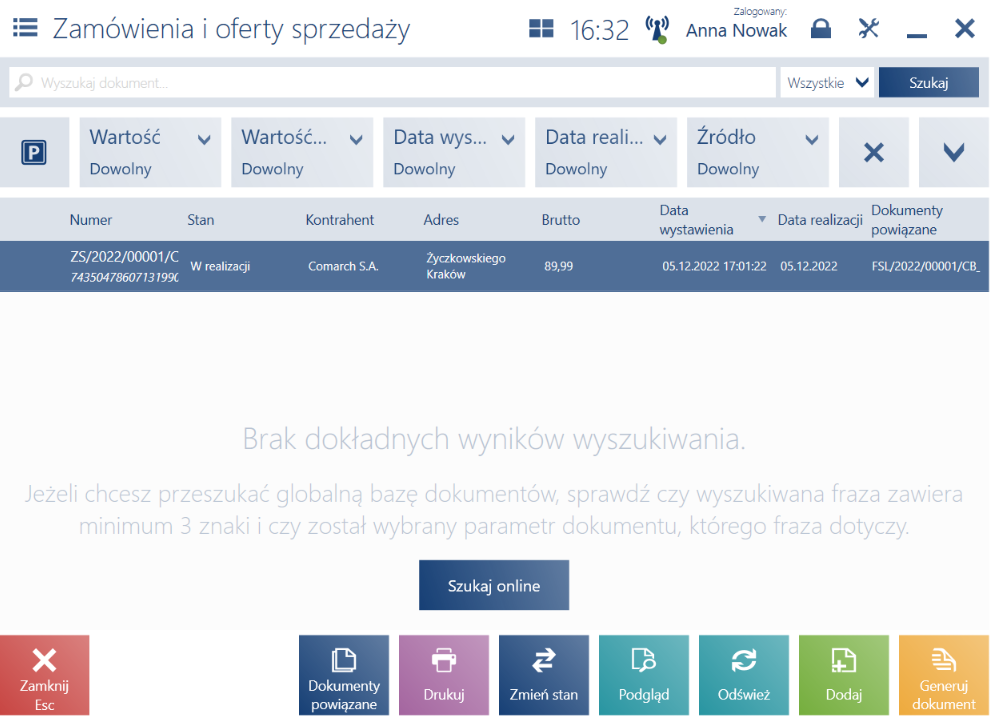
Po przejściu na listę ofert i zamówień sprzedaży lub parking, użytkownik ma możliwość wyszukania oferty w nowym oknie Wybierz jeden parametr, na podstawie:
- Numeru referencyjnego
- Numeru dokumentu
- Kodu klienta
- Nazwy firmy/klienta
- Wszystkie (domyślna wartość)
Po aktywacji parametru w systemie Comarch ERP Enterprise, na stanowisku POS oferta jest najpierw wyszukiwana w lokalnej bazie POS, a następnie w bazie systemu ERP. W przypadku, gdy żadna oferta nie zostanie znaleziona w bazie lokalnej, pojawi się komunikat z pytaniem: „Brak wyników wyszukiwania. Jeżeli chcesz przeszukać globalną bazę dokumentów, sprawdź czy wyszukiwana fraza zawiera minimum 3 znaki i czy został wybrany parametr dokumentu, którego fraza dotyczy?”. W sytuacji, gdy zostanie znaleziona co najmniej jedna pasująca oferta, u dołu listy wyświetlone zostanie pytanie: „Czy chcesz kontynuować wyszukiwanie również w systemie ERP?”. W obu przypadkach, po naciśnięciu przycisku [Szukaj online], zostanie przeszukana baza ERP w ramach organizacji, do której należy stanowisko POS.
Automatyczne wyszukiwanie rozpoczyna się po wprowadzeniu minimum 3 znaków. Jeżeli użytkownik wprowadzi 1-2 znaki powinien wybrać przycisk [Szukaj online]. Po zmianie parametru wyszukiwania, wyszukiwanie będzie obejmować tylko jedną kolumnę (również, jeżeli nie jest ona wyświetlana jako kolumna na liście).



